修復 Amazon Prime 視頻無法在瀏覽器上以高清格式播放的 10 種方法
當您坐下來觀看等待 Prime Video 的標題時,它拒絕以最佳分辨率播放,這令人沮喪。 我們遇到過這個 問題出在 Prime Video 我們自己,幸運的是,有簡單的方法可以解決這個問題。 本指南將幫助您了解當 Amazon Prime Video 無法在您的網絡瀏覽器上播放高清內容時該怎麼做。
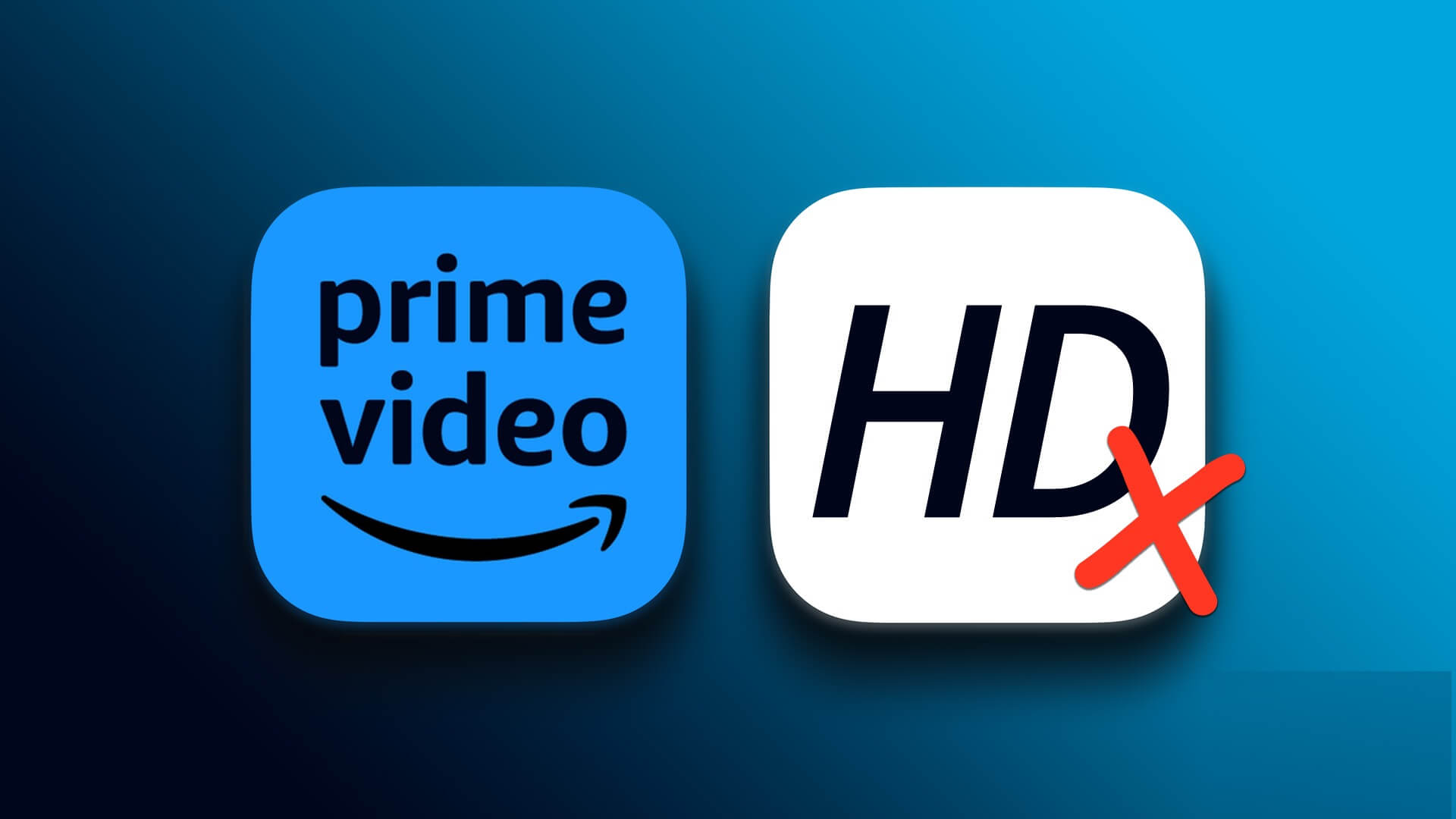
我們注意到 Prime Video 有時無法播放高清視頻,即使您的硬件和顯示器支持它也是如此。 在網站和您的網絡瀏覽器中進行一些調整併更正一些設置肯定會幫助您解決問題。
讓我們開始解決問題吧。 我們可以先看看視頻播放設置。
注意:確保重啟您的設備並關閉 VPN 以查看它是否有助於解決問題,然後再執行以下修復。
1.檢查播放設置
如果 Prime Video 沒有以高清播放,首先您需要檢查您是否在“設置”下啟用了高清播放。 這是你如何做到的。
相片1: 點擊圖標 設置 在啟動器窗口中。
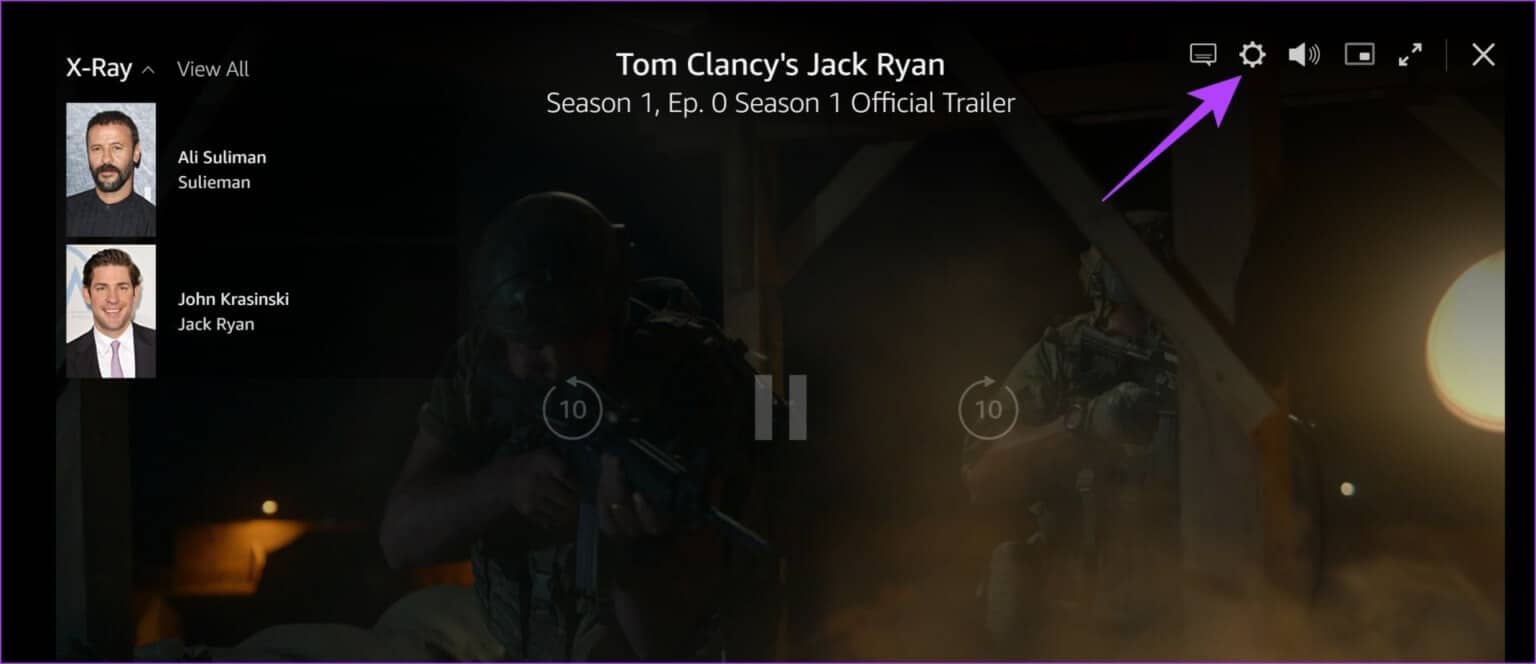
相片2: 你現在會得到 視頻質量選項列表 在下拉列表中。 選擇最好的以確保 Prime Video 以最佳分辨率播放視頻。
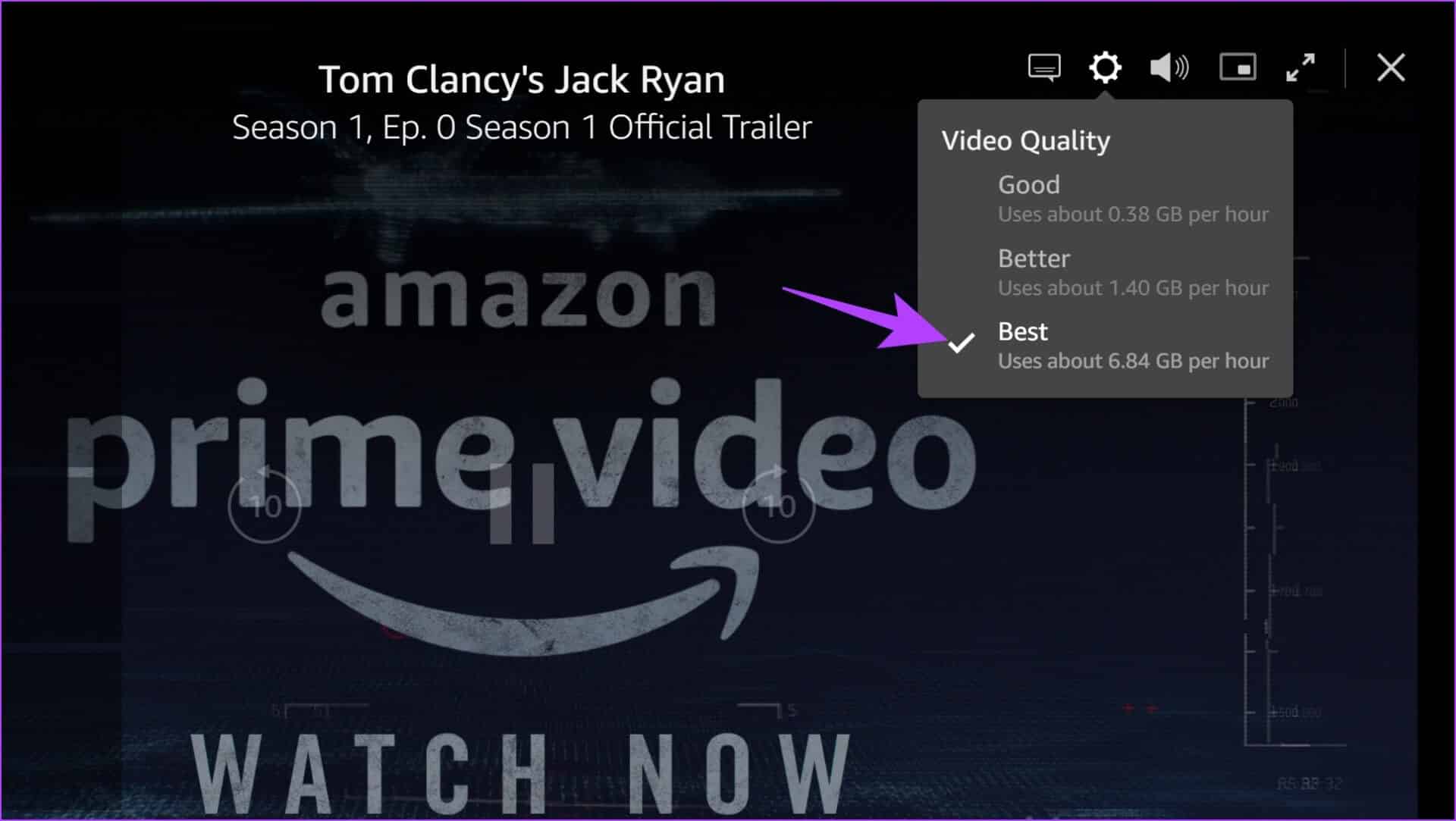
如果即使在設置中啟用 Prime Video 也無法以高清格式播放,您可能需要檢查您的互聯網連接。
2.檢查網絡連接
播放高清或更好的 Prime Video 需要最佳的互聯網速度。 因此,請務必檢查您的互聯網速度,如果它們不夠好,您可以聯繫您的服務提供商並更改您的計劃。
您可以使用 fast.com أو speedtest.net 快速檢查您的互聯網速度。
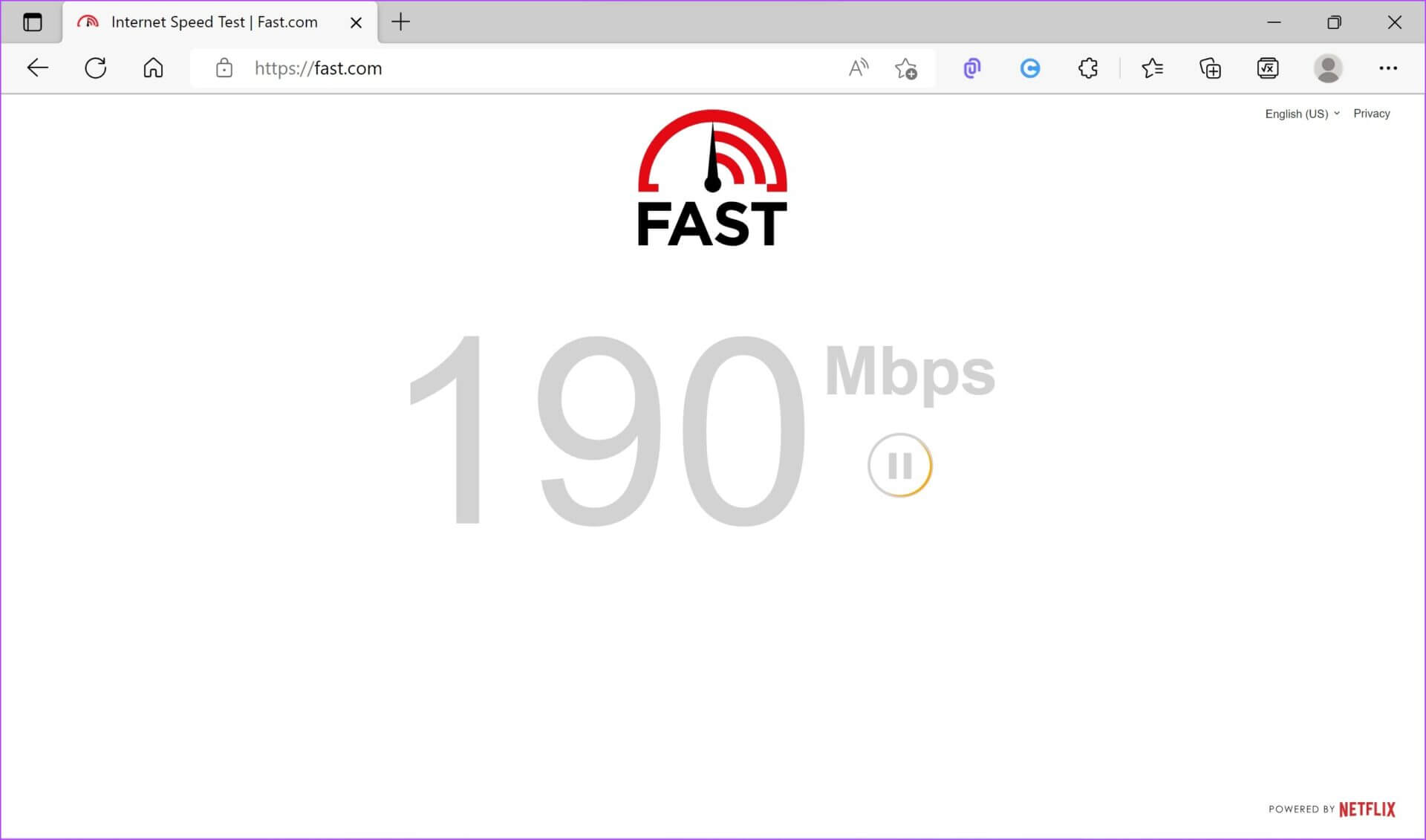
3. 檢查亞馬遜 Prime 服務器
如果 Prime Video 在互聯網連接良好的情況下仍未以高清格式播放,您可以嘗試檢查它是否是 Amazon Prime 服務器出現停機 或不。 如果是這樣的話,Prime Video 也有可能受到影響。
在這種情況下你無能為力,只能等待亞馬遜修復它,他們肯定會在適當的時候修復它。
4.退出Prime Video並重新登錄
您可以嘗試解決此問題的另一種方法是 退出 Amazon Prime Video 並重新登錄。 這基本上是一種更新 Prime Video 的方法,以下是您的操作方法:
相片1: 打開 亞馬遜總理視頻 在任何瀏覽器上單擊您的用戶名。
ا對於第 2 步: 點擊 登出。
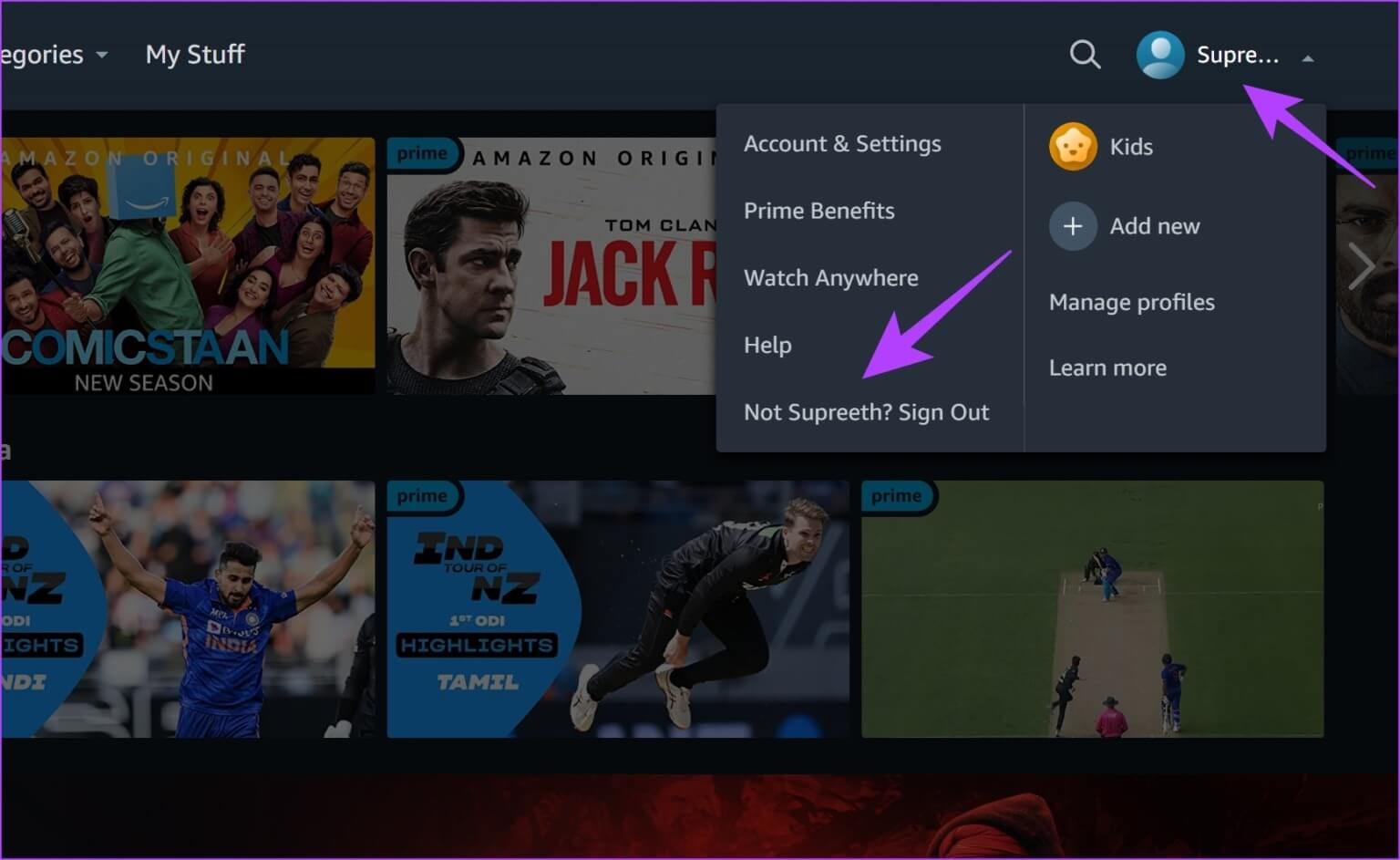
相片3: 現在,點擊 “登錄以加入 Prime”。
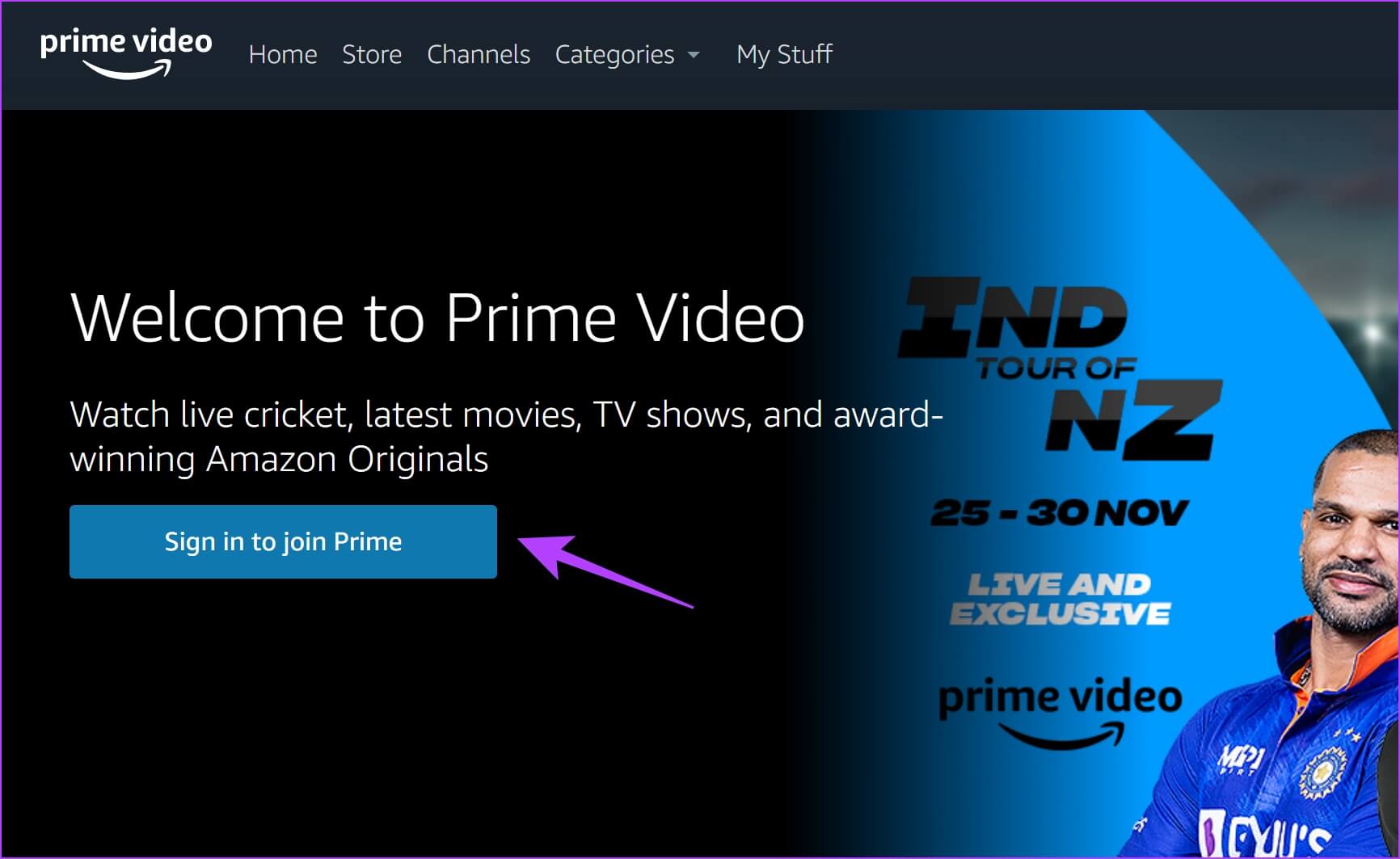
相片4: 輸入您的憑據並單擊 登入。
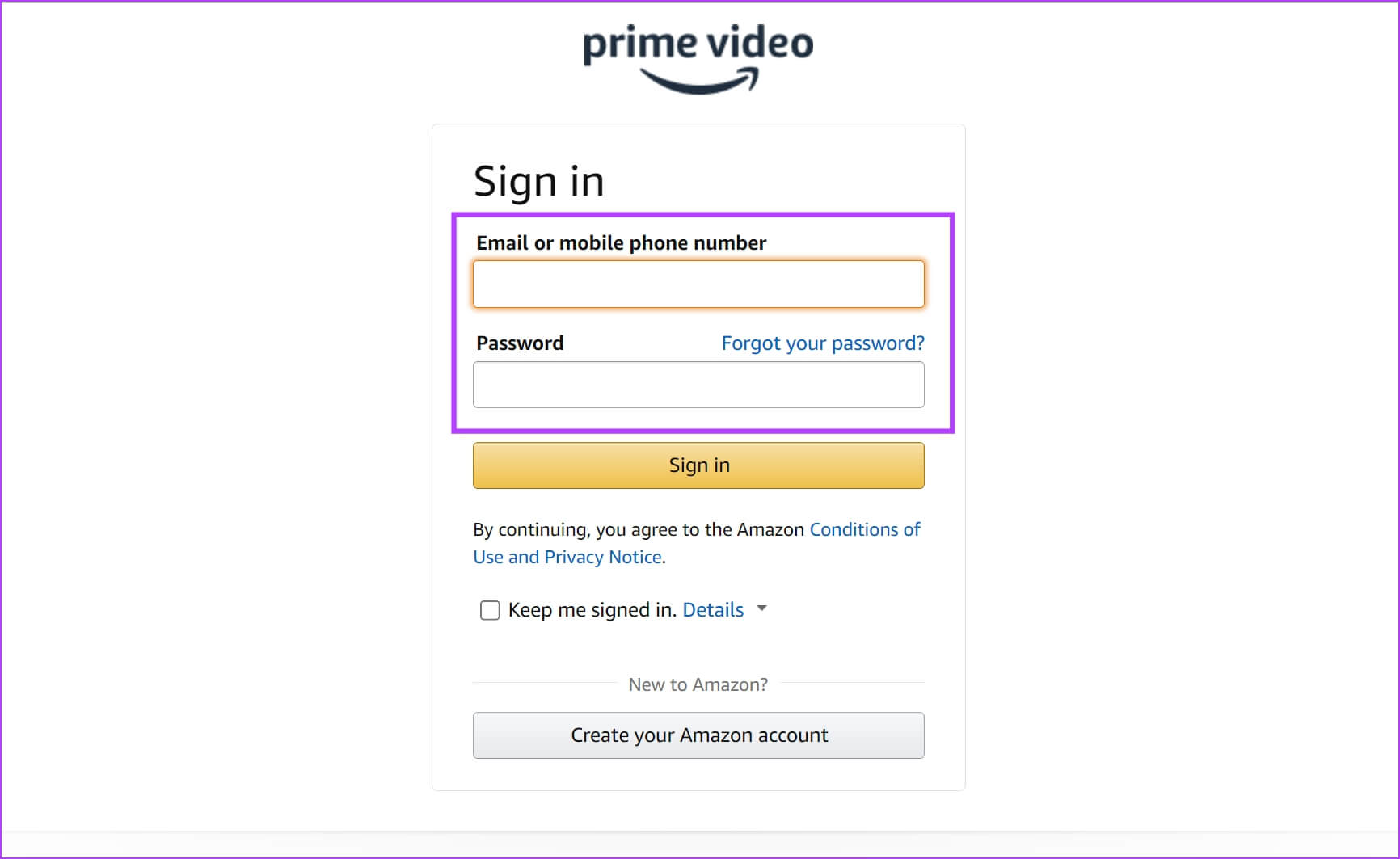
您現在將登錄到 Amazon Prime Video,如果它仍然無法以高清格式播放,您可以嘗試清除 Web 瀏覽器緩存作為解決問題的另一種方法。
5.清除瀏覽器緩存
緩存 它是一種存儲在本地存儲中的臨時數據形式。 快速重新加載應用程序元素,而不是從 Internet 下載它們。 但是,大量緩存意味著大量數據和垃圾堆積,眾所周知,這會導致應用程序出現一些問題。
因此,您可以嘗試清除網絡瀏覽器中的緩存並修復 Prime Video 的持續問題。 對於所有 Web 瀏覽器,這些步驟或多或少都保持不變。
相片1: 單擊三個點圖標 工具欄。
相片2: 點擊 設置.
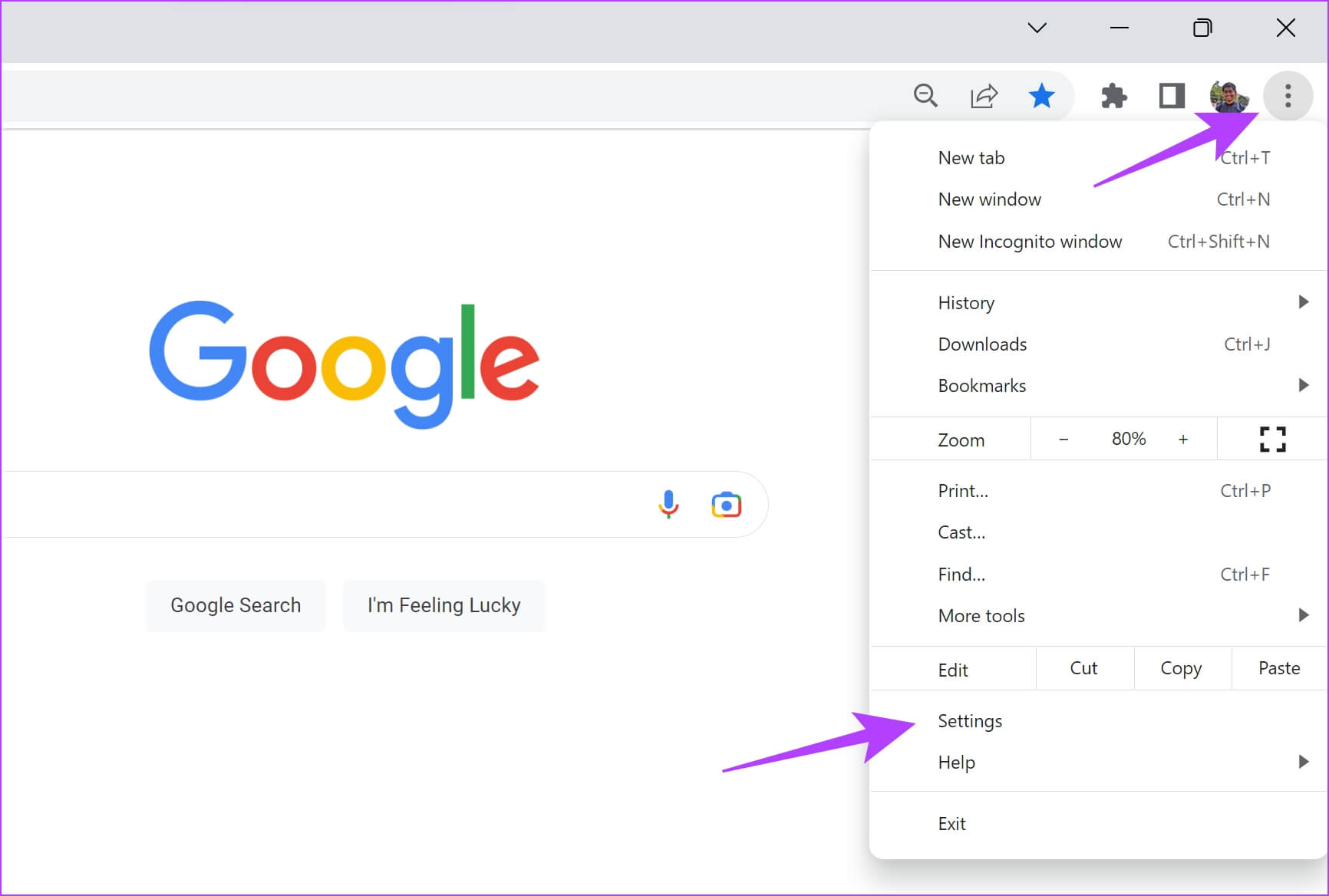
相片3: 點擊 “隱私和安全”。
相片4: 現在,選擇“清除瀏覽數據”。
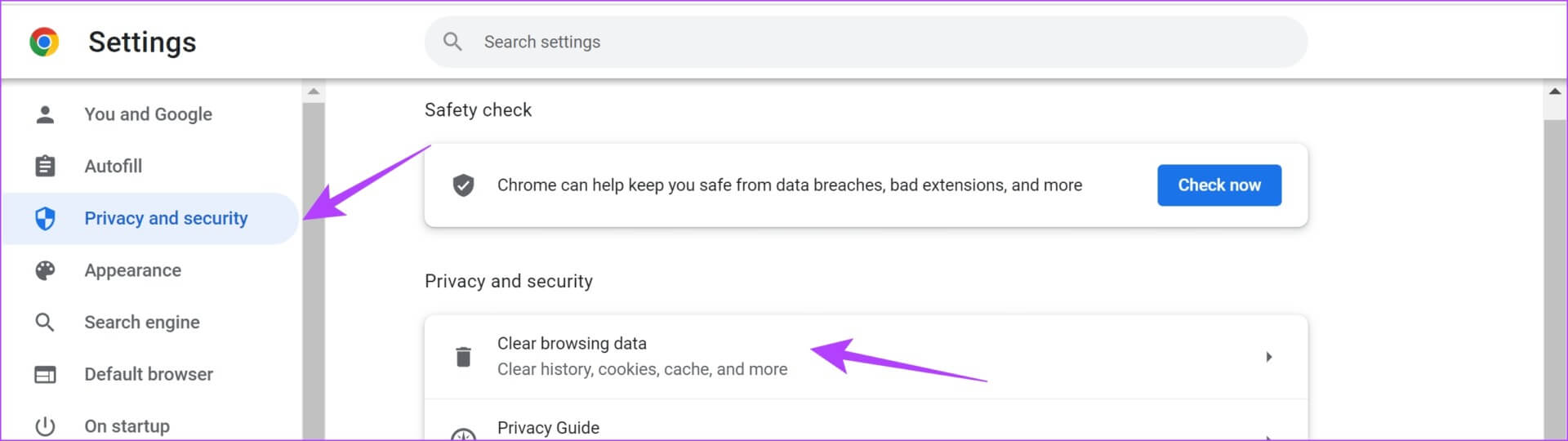
相片5: 點擊 日期範圍按鈕 並選擇 時間範圍 巴西姆 整天. 這會幫助你 清除自您開始使用 Chrome 以來存儲的數據和緩存。
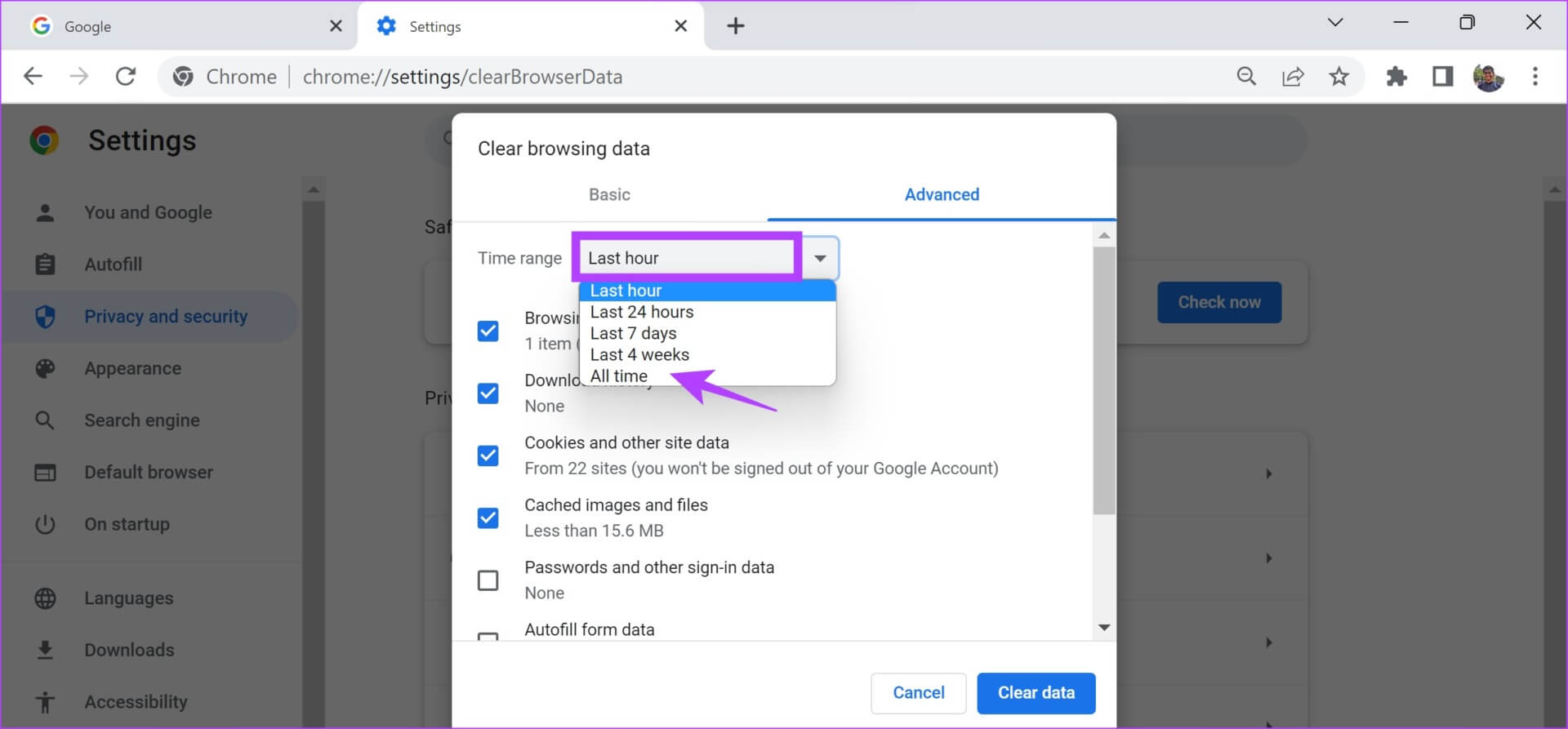
相片6: 您現在將看到正在掃描的內容列表。 選擇要刪除的內容,然後單擊 清除數據。
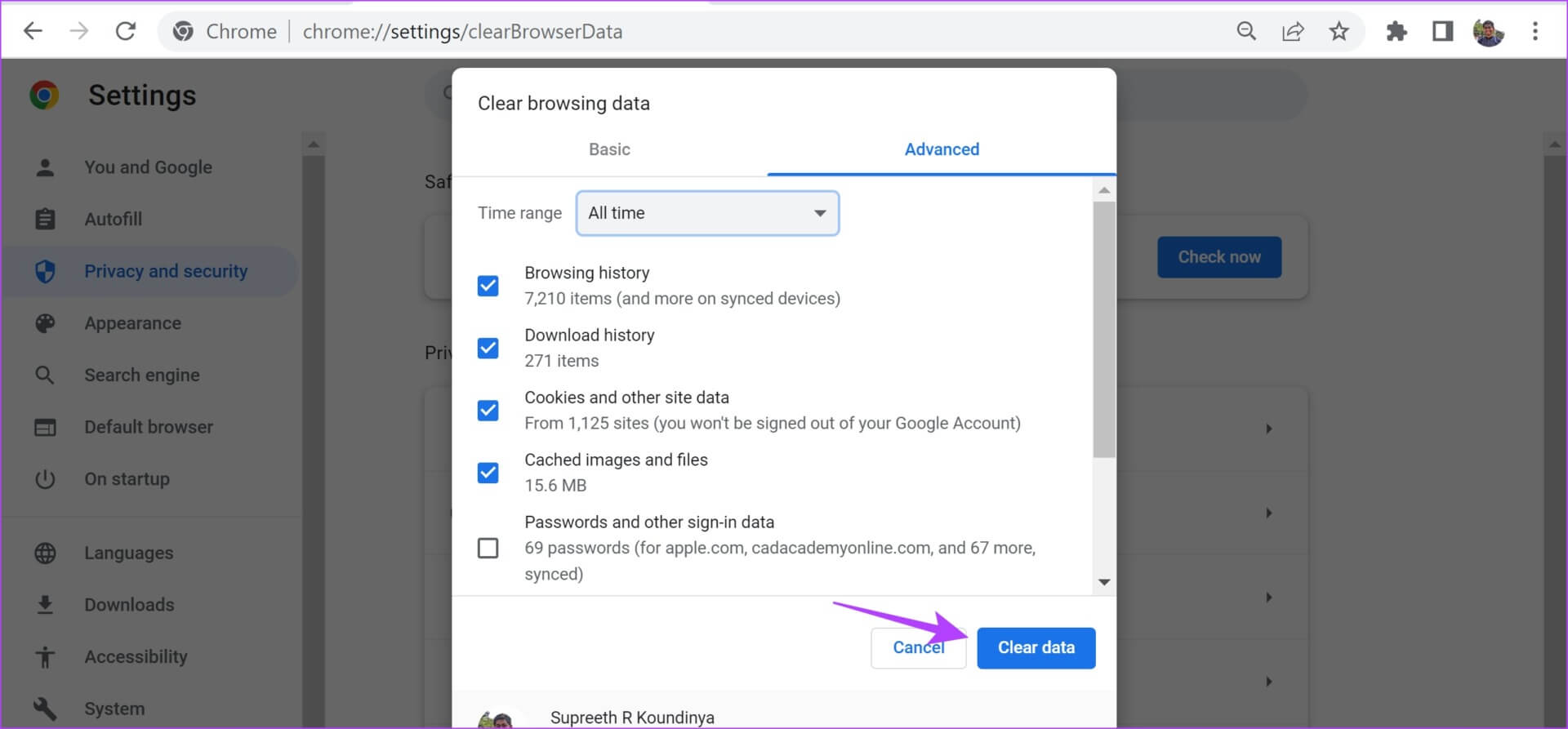
下次啟動時,您將擁有一個無垃圾的網絡瀏覽器,並且您很有可能再次以高清播放 Prime Video。 如果沒有,您可以嘗試下一次修復。
6.啟用硬件加速
硬件加速是一個過程,其中系統上的硬件資源用於運行軟件,並且“加速度“ 使命。 我們建議打開它,因為它會帶來更好的性能。 因此,作為選項卡在瀏覽器上運行的 Prime Video 很可能會利用硬件加速並以最佳分辨率播放視頻。
以下是在瀏覽器上打開硬件加速的方法。
在 Chrome 上啟用硬件加速
相片1: 點擊 三點圖標 在工具欄中並選擇 設置.
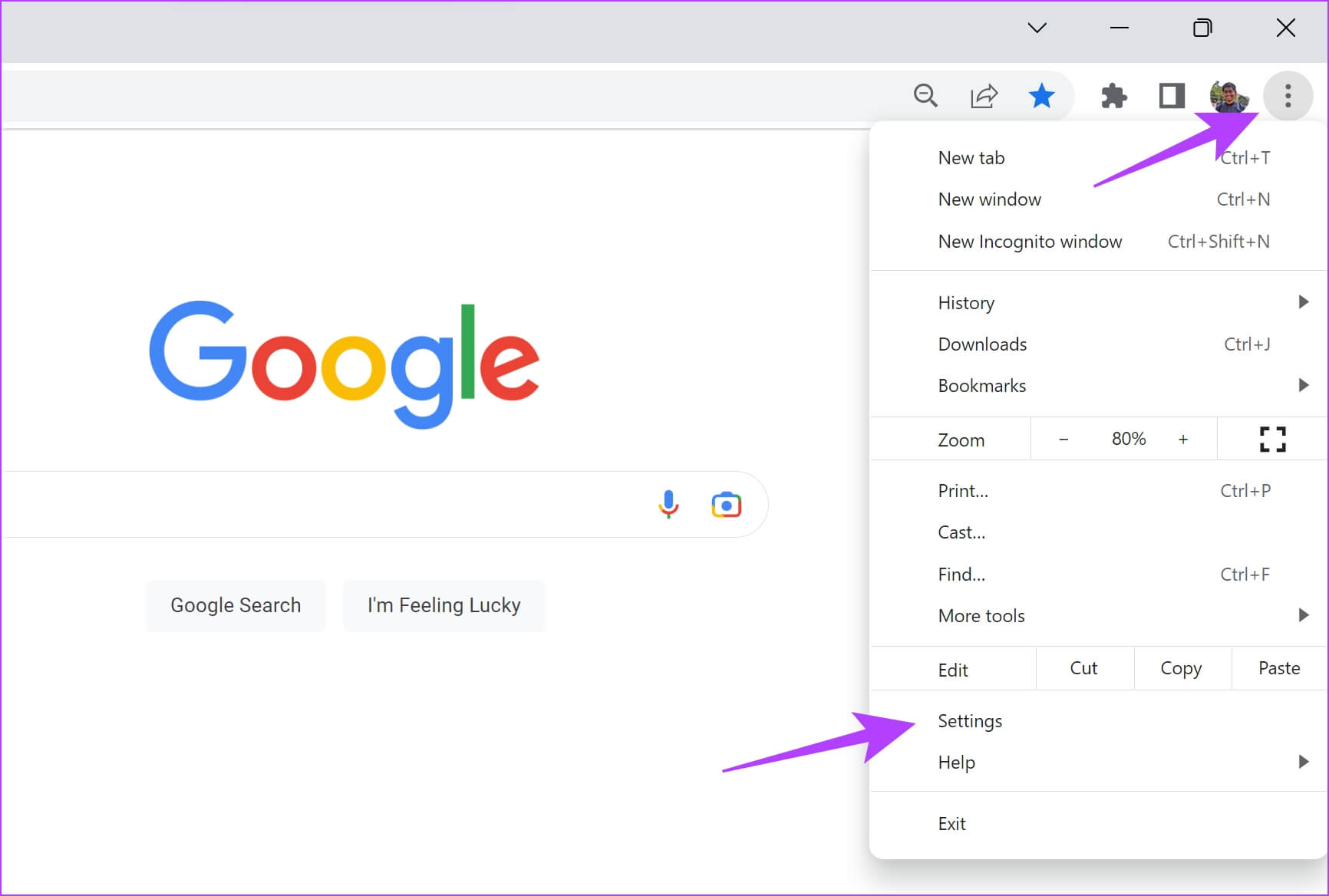
相片2: 點擊 系統 在側邊欄中。
相片3: 打開開關 “在可用時使用硬件加速”。
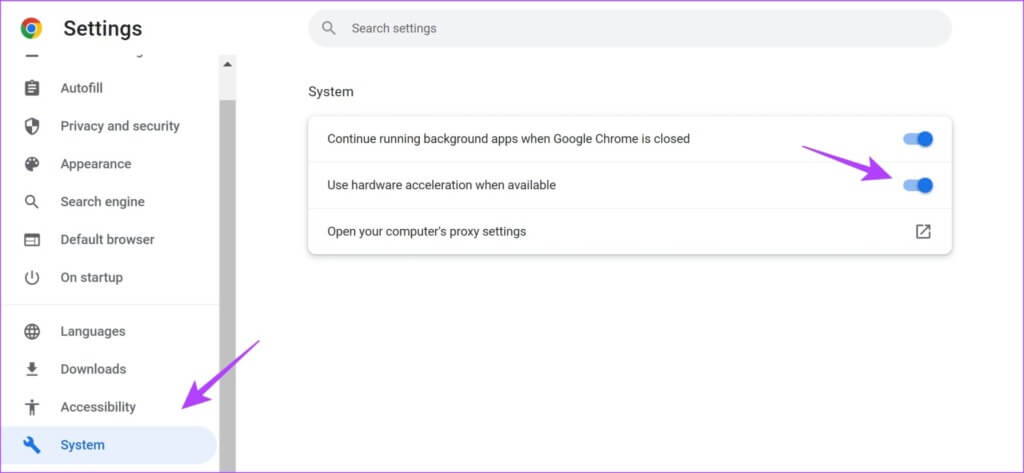
如果您使用的是 Firefox,這裡介紹瞭如何在其上啟用硬件加速。
在 Firefox 上啟用硬件加速
相片1: 點擊 漢堡菜單圖標 在酒吧 火狐工具.
相片2: 點擊 設置.
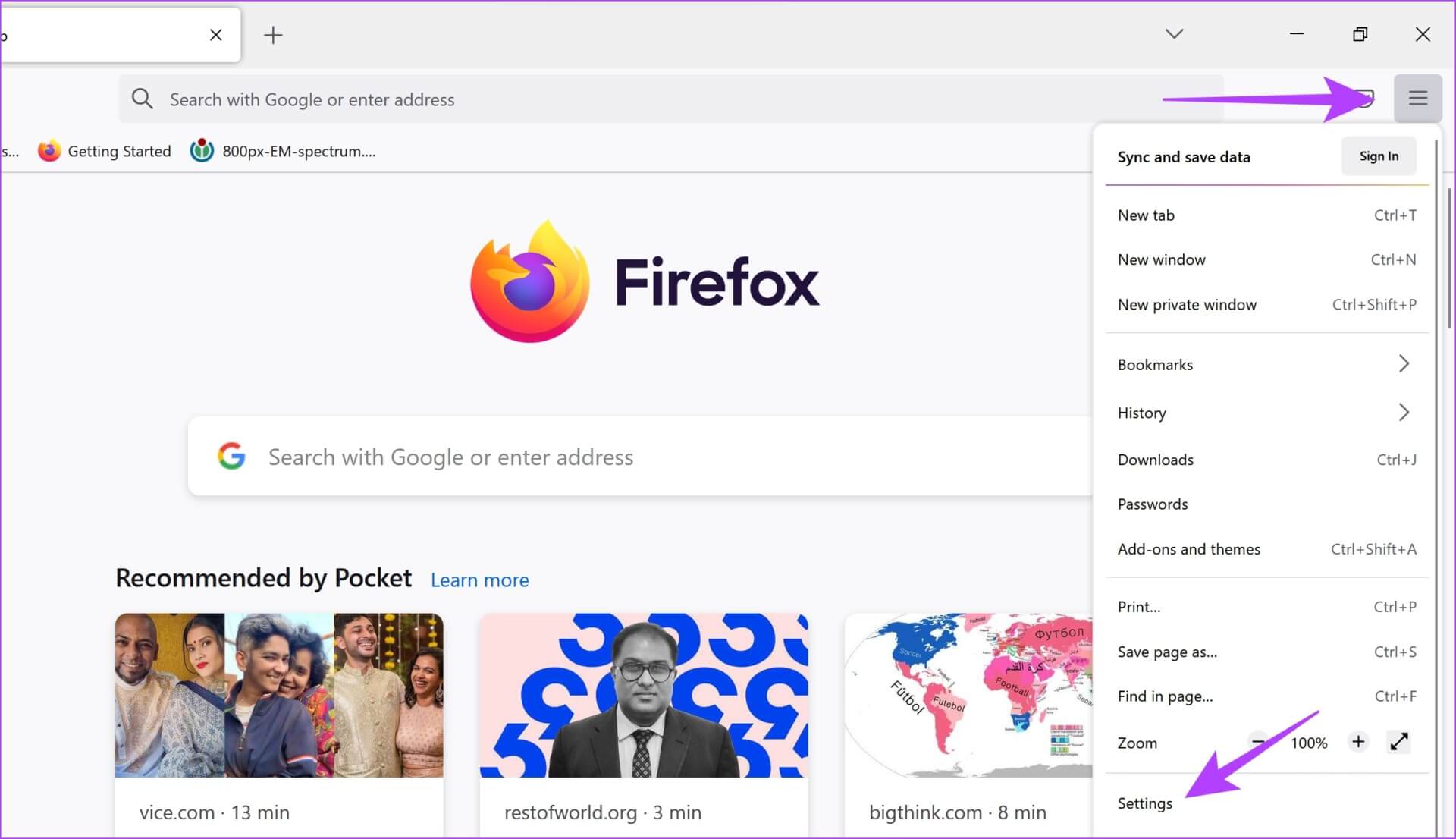
相片3: في 設置頁面 , 向下滾動到 表演.
相片4: 在這裡,取消選中該框 使用推薦的性能設置。 並選擇一個框 “在可用時使用硬件加速”。
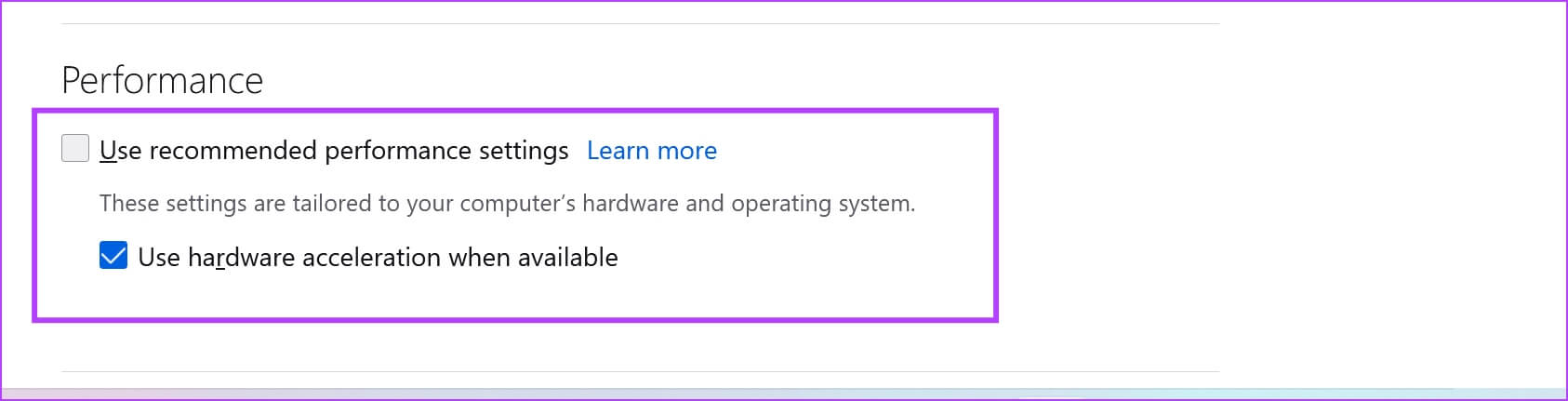
如果以上方法均無效,您可以嘗試在其他瀏覽器上使用 Prime Video。
7.使用不同的瀏覽器
當 Amazon Prime Video 拒絕在 Microsoft Edge 上以最佳分辨率播放時,我們嘗試了所有方法,但我們能夠解決這個問題的唯一方法是切換到 Firefox。
因此,如果您無法準確識別導致問題的特定問題或設置,您可以在計算機上使用不同的 Web 瀏覽器。 如果即使在不同的瀏覽器上 Prime Video 也無法以高清播放,您可以檢查是否有顯示適配器驅動程序更新。
8.更新顯示驅動程序
顯示適配器和 GPU 負責呈現您可以在屏幕上看到的所有彩色、高分辨率視覺效果。 顯然,這可以通過與這些適配器一起使用的軟件或驅動程序來實現。 因此,如果此軟件或驅動程序已過時,請對其進行更新,以便它可以在 Amazon Prime 等應用程序上播放高清視頻。
相片1: 打開 裝置經理 從開始菜單。
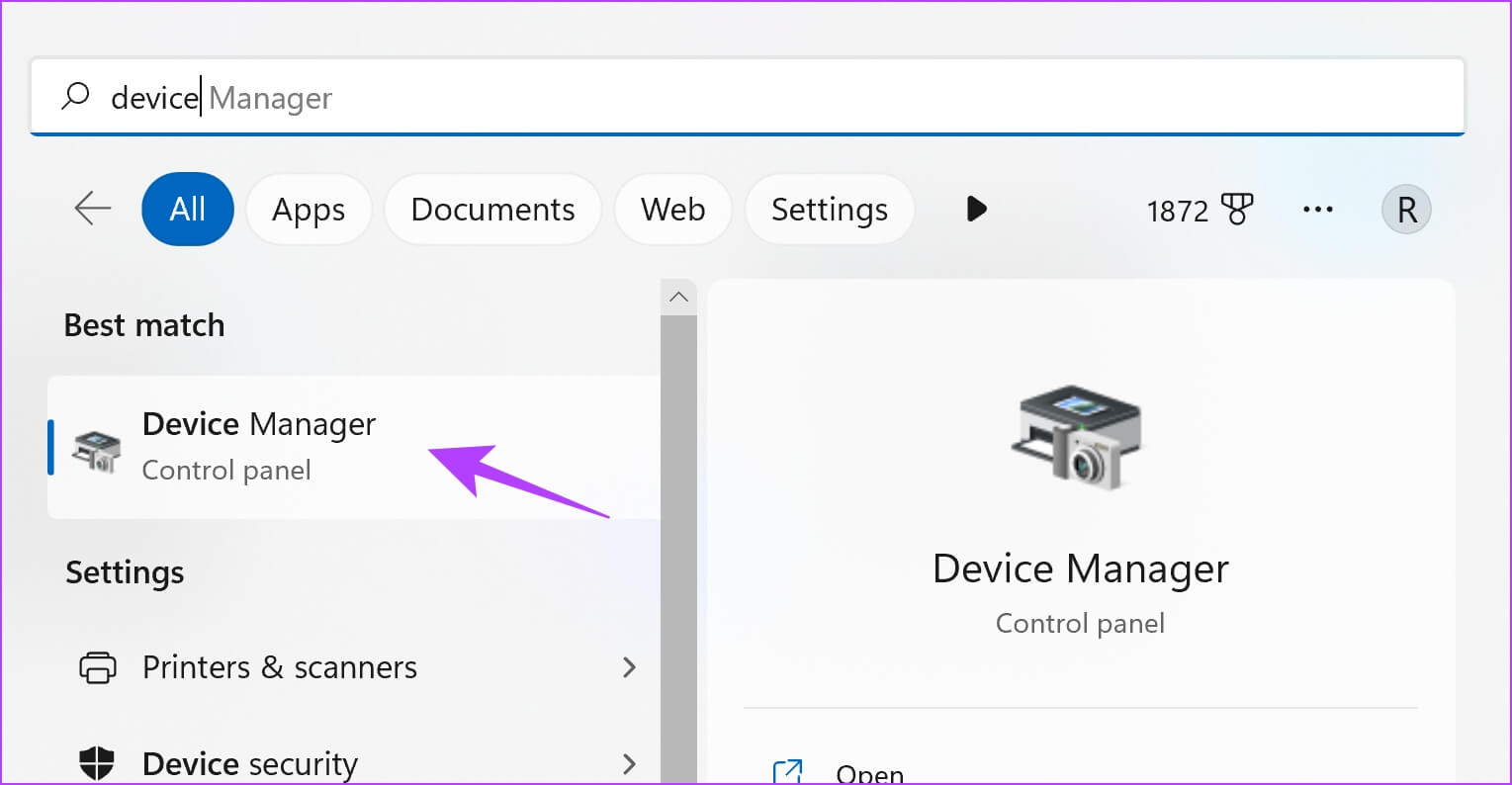
相片2: 點擊 顯示適配器。
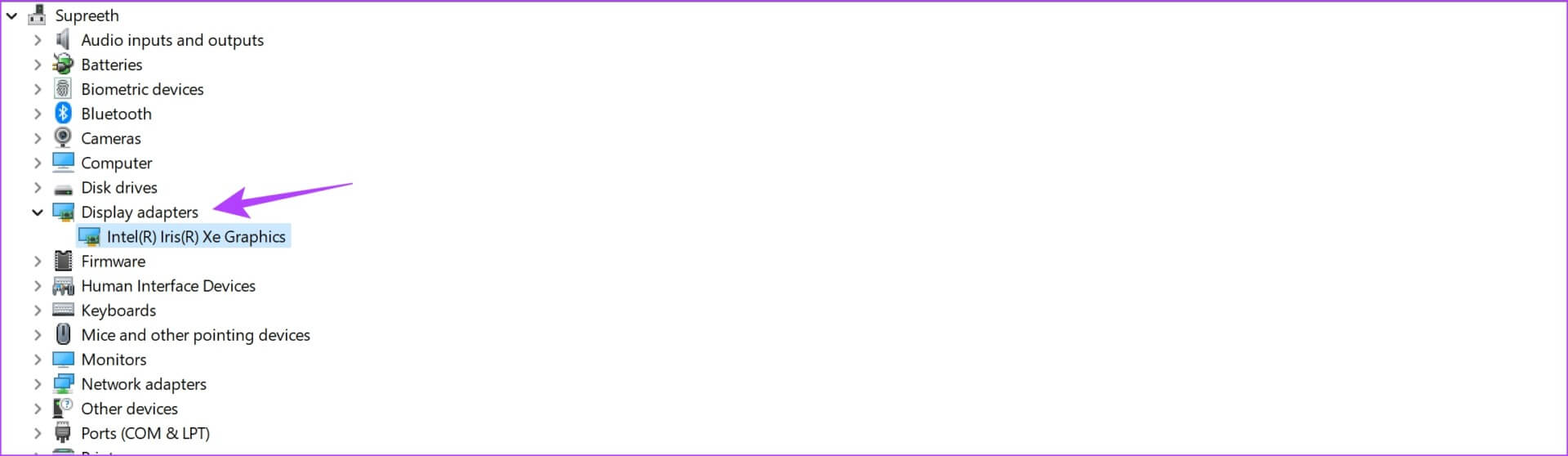
相片3: 右鍵點擊 對 以上 顯示驅動 並點擊 更新驅動程序。
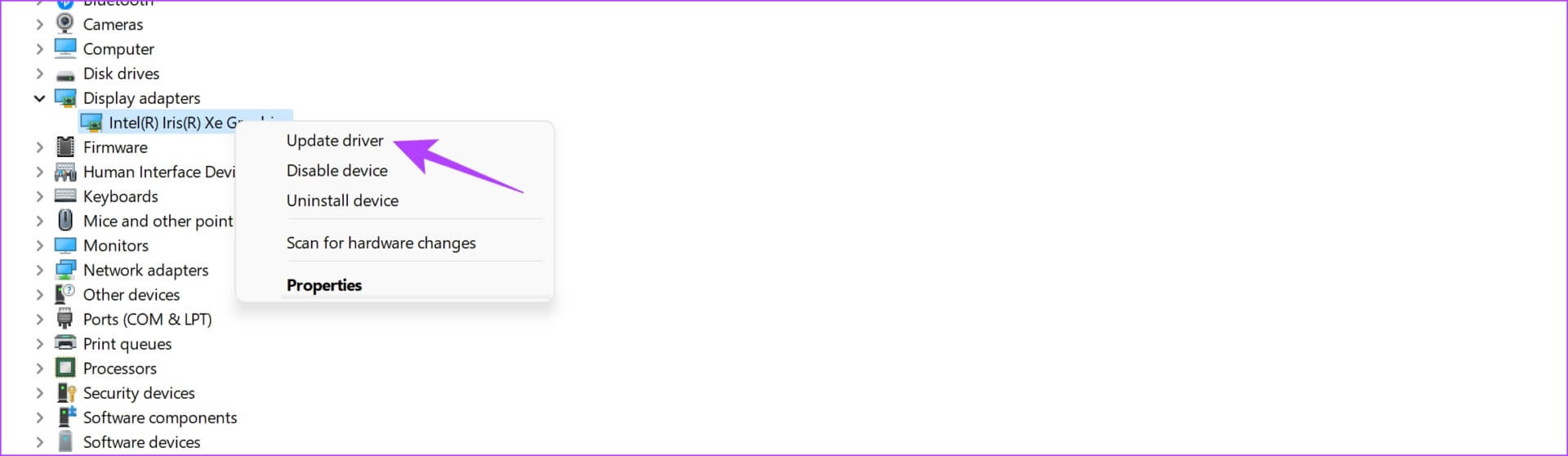
相片4: 點擊 自動搜索驅動程序” 如果有新版本,您可以按照屏幕上的說明更新驅動程序。
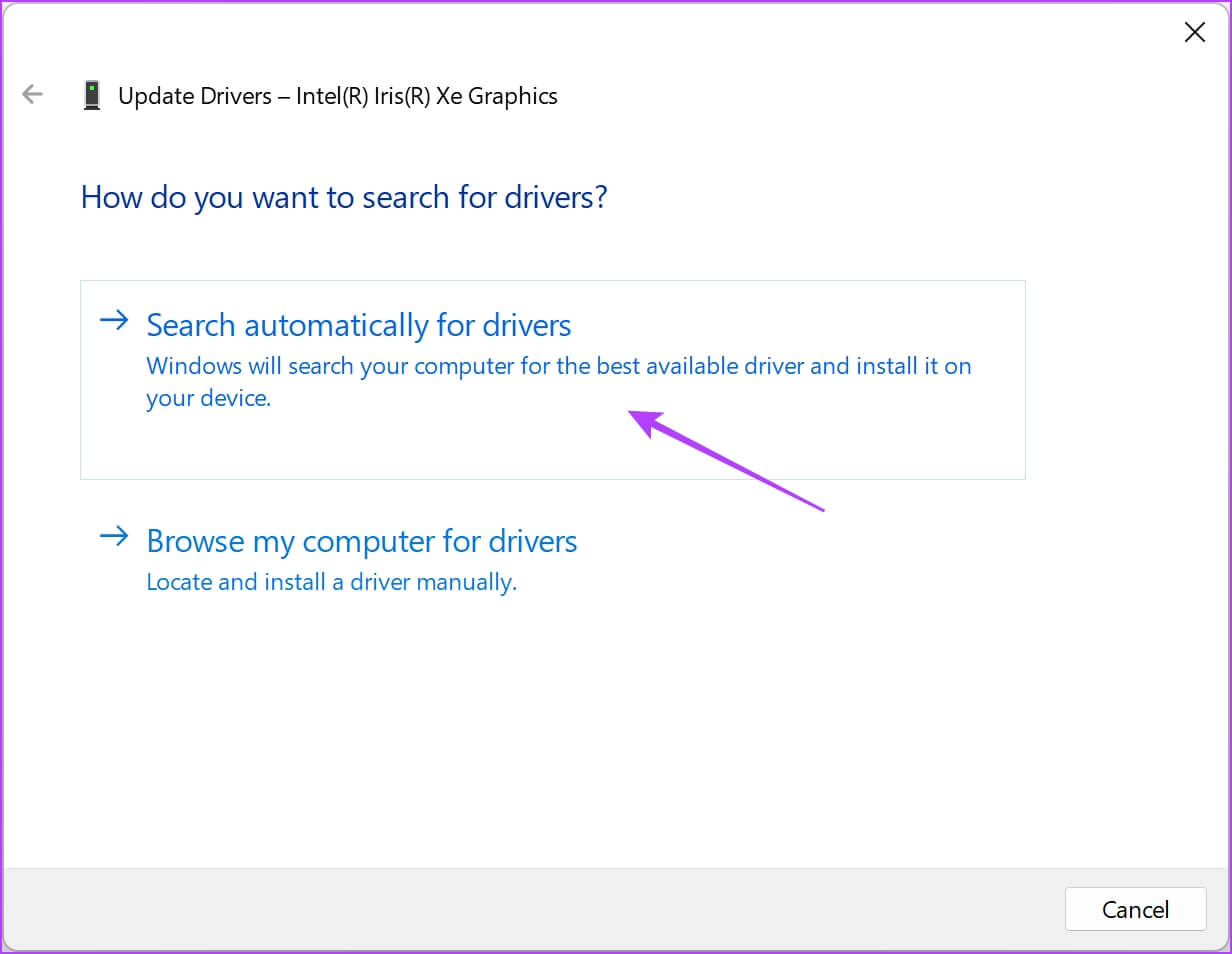
如果以上方法均無效,您可以嘗試更新您的網絡瀏覽器。
9.刷新您的網絡瀏覽器
如果您的網絡瀏覽器中存在一個廣泛存在的錯誤,限制了 Amazon Prime 等應用程序以高清模式運行,開發人員肯定會注意到該問題並進行修復。 他們將很快發布更新來解決這個問題。 因此, 您需要檢查最新版本的 Chrome 或您使用的其他瀏覽器並更新它們,以下是操作方法。
相片1: 點擊 三點符號 في Chrome 工具欄 並點擊“مساعدة“。
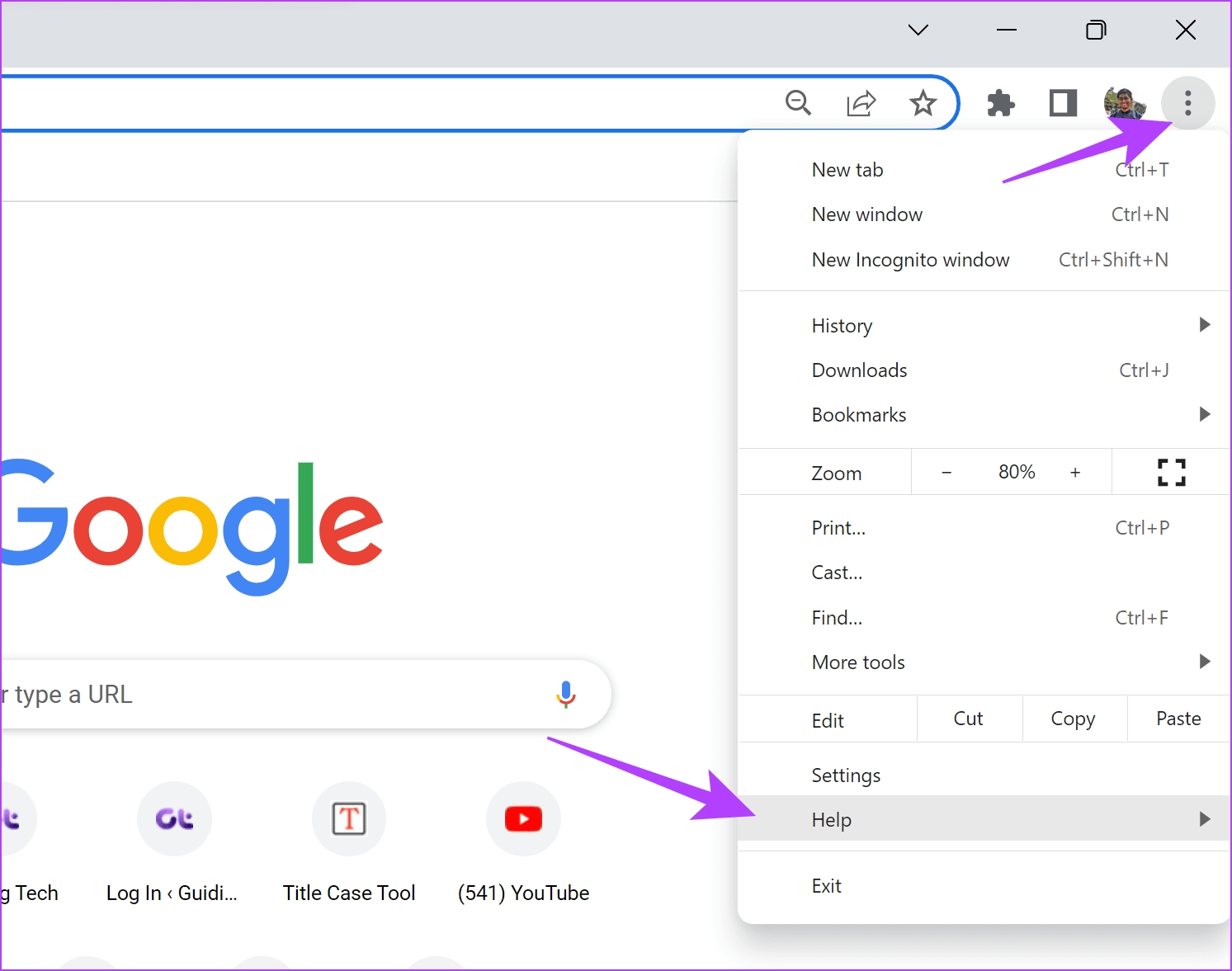
相片2: 點擊 “關於谷歌瀏覽器”。
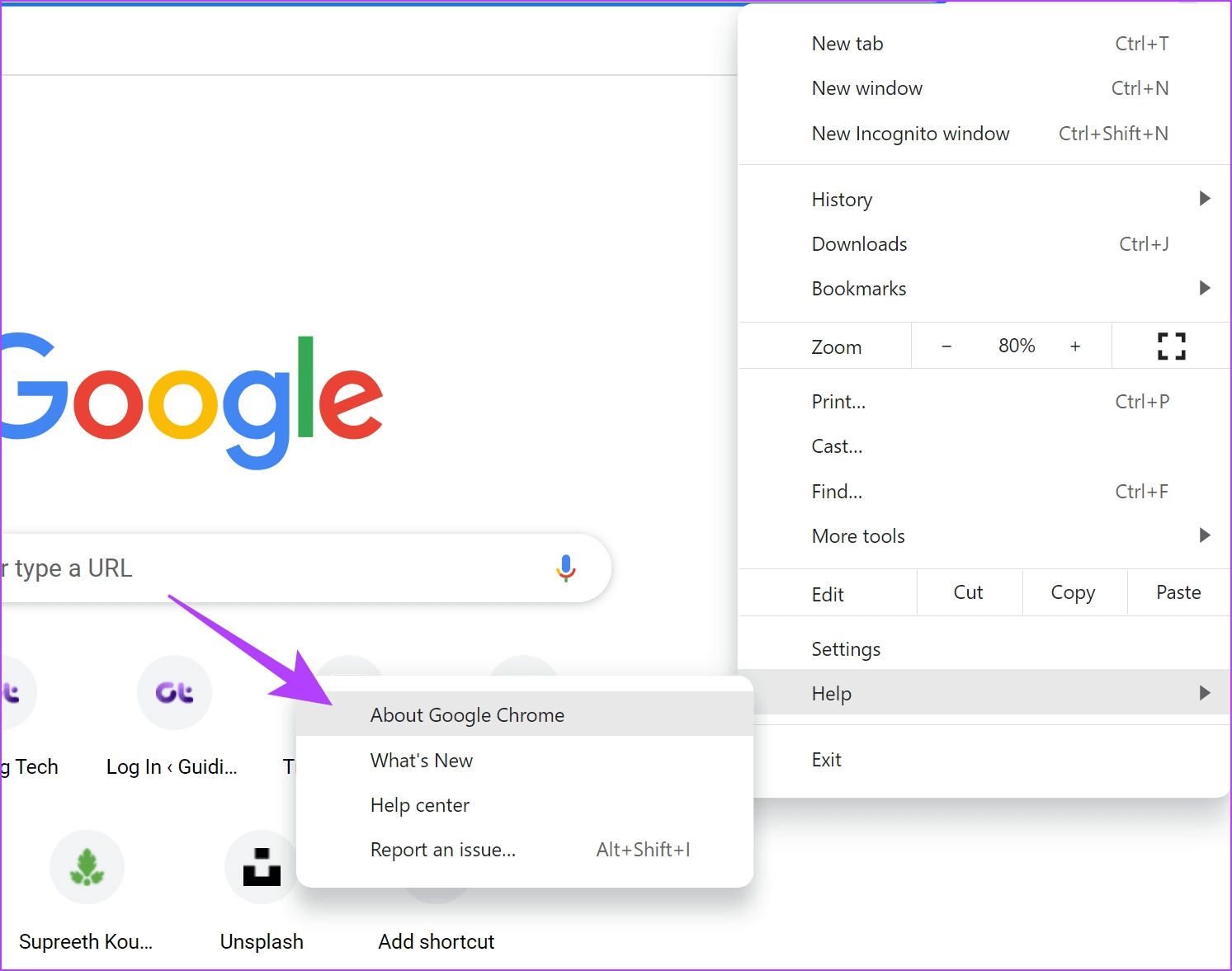
相片3: 你現在會看到 Chrome 版本信息, 如果有更新可用,您將看到一個選項。
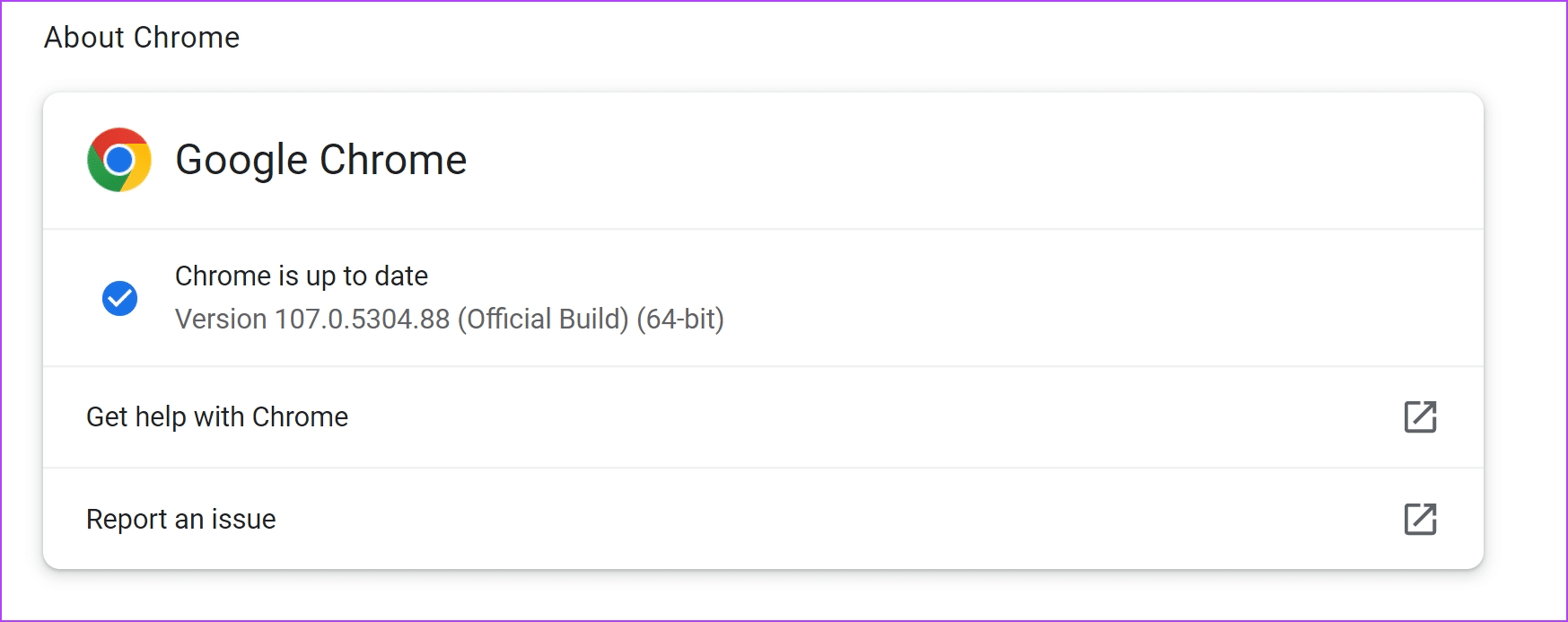
如果儘管嘗試了所有這些方法,Amazon Prime Video 仍無法以高清格式播放,請嘗試聯繫 Amazon 支持。
10.聯繫亞馬遜支持
亞馬遜擁有積極的客戶支持,可幫助您快速排除故障並解決問題。 如果儘管嘗試了我們建議的所有方法,Prime Video 仍然拒絕以高清格式播放,最好將問題留給客戶支持。
當 Amazon Prime Video 不以高清播放時,這就是我們所能推薦的。 但是,如果您還有更多問題,請參閱下面的常見問題解答部分。
亞馬遜 PRIME 視頻解決方案常見問題解答
1. Prime Video 的最大分辨率是多少?
Amazon Prime Video 支持高達 4K UHD (2160p) 的影片。
2. Amazon Prime 上的所有電影和節目都是全高清的嗎?
Amazon Prime Video 上的大多數(但不是全部)影片都提供全高清格式。
3. Prime Video 上的全高清會消耗更多數據嗎?
是的,視頻分辨率越高,Prime Video 上的數據消耗就越高。
4. Amazon Prime Video 上的高清和標清有什麼區別?
SD 代表標準清晰度,這意味著視頻在 Prime Video 上以 480p 播放。 HD 代表高清晰度,表示視頻以 720p 或 1080p 播放。
在 Prime Video 上享受高清視頻
我們希望這些方法能幫助您解決 Prime Video 無法播放高清的問題。 這是我們在瀏覽器上使用Prime Video時經常遇到的問題之一。 因此,我們希望亞馬遜給予更多關注,並確保Amazon Prime Video質量隨著時間的推移不斷更新。
